ตัวแปรสภาพแวดล้อมจะจัดเก็บรายละเอียดการกำหนดค่าไว้ใน “ คีย์-ค่า ' รูปแบบ. ในรูปแบบนี้ แต่ละคีย์/ตัวแปรอ้างอิงถึงค่าที่สอดคล้องกันซึ่งผู้ใช้สามารถแก้ไข (ที่ผู้ใช้กำหนดไม่ใช่ตัวแปรระบบ) เข้าถึง แก้ไข หรือลบตามความต้องการ
โครงร่างด่วน
- “NODE_ENV” คืออะไรและเข้าใจวัตถุประสงค์ของมันหรือไม่
- ข้อกำหนดเบื้องต้น
- วิธีการตั้งค่า “NODE_ENV” ใน Node.js สำหรับ Windows
- วิธีการตั้งค่า “NODE_ENV” ใน Node.js สำหรับ Linux
- วิธีการตั้งค่า “NODE_ENV” ใน Node.js สำหรับระบบปฏิบัติการทั้งหมด
- บทสรุป
“NODE_ENV” คืออะไรและเข้าใจวัตถุประสงค์ของมันหรือไม่
“ NODE_ENV ” เป็นตัวย่อของ “ NODE_สิ่งแวดล้อม ' ตัวแปร. เป็นตัวแปรสภาพแวดล้อมของระบบที่ระบุสภาพแวดล้อมที่แอปพลิเคชัน Node.js กำลังทำงานอยู่ วัตถุประสงค์หลักคือการระบุว่าแอปพลิเคชันทำงานในโหมดการผลิตหรือโหมดการพัฒนาหรือไม่ แอปพลิเคชัน Node.js ทำงานเฉพาะ เช่น การฟังพอร์ต การเปิดหรือปิดการพัฒนา และอื่นๆ อีกมากมาย ทั้งนี้ขึ้นอยู่กับสภาพแวดล้อม
โดยค่าเริ่มต้น ' NODE_ENV ” ตัวแปรประกอบด้วย “ การพัฒนา ” ซึ่งบอกล่ามว่าแอปพลิเคชัน Node.js ปัจจุบันใช้ในโหมดการทดสอบหรือการพัฒนา อย่างไรก็ตามผู้ใช้สามารถตั้งค่าเป็น “ การผลิต ” เพื่อปรับปรุงประสิทธิภาพของแอพพลิเคชั่น
ข้อกำหนดเบื้องต้น
ก่อนตั้งค่า “ NODE_ENV ” ให้ทำตามขั้นตอนสำคัญสำหรับการสร้างโปรเจ็กต์ Node.js ดังรายการด้านล่าง:
ขั้นตอนที่ 1: เริ่มต้นโครงการ Node.js
ขั้นแรก เริ่มต้นโครงการ Node.js โดยดำเนินการตามที่ระบุไว้ด้านล่าง “ เวลา 22.00 น (ตัวจัดการแพ็กเกจโหนด)” คำสั่งเริ่มต้น:
เวลาเริ่มต้น npm - - และในคำสั่งข้างต้น “ -y(ใช่)” ธงใช้เพื่อตอบทุกคำถาม 'ใช่'
ผลลัพธ์แสดงให้เห็นว่า “ แพ็คเกจ.json ” ไฟล์ถูกสร้างขึ้นสำเร็จแล้วโดยประกอบด้วยชุดคุณสมบัติดังต่อไปนี้:
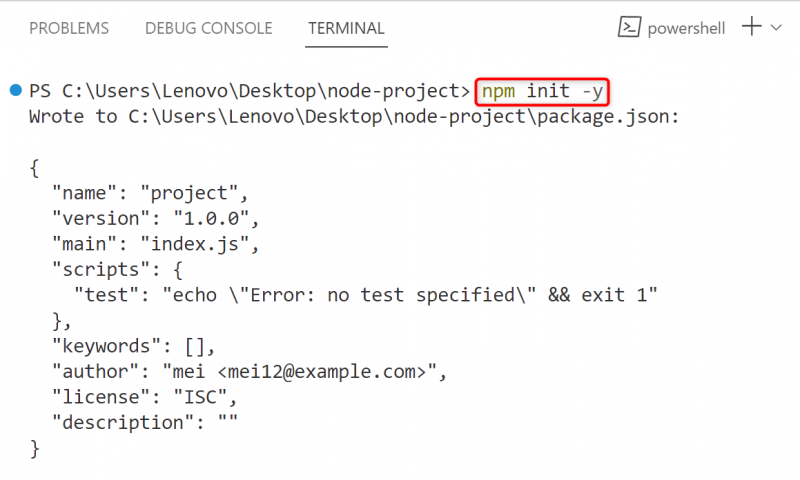
โครงสร้างโฟลเดอร์
โครงสร้างโฟลเดอร์ของโครงการ Node.js มีลักษณะเช่นนี้หลังจากการเริ่มต้น:
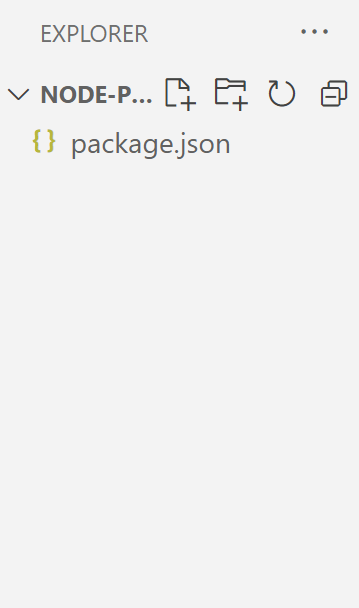
ขั้นตอนที่ 2: สร้างไฟล์ “index.js”
ต่อไปให้สร้างใหม่ “ .js ” เพื่อเขียนโค้ด JavaScript:
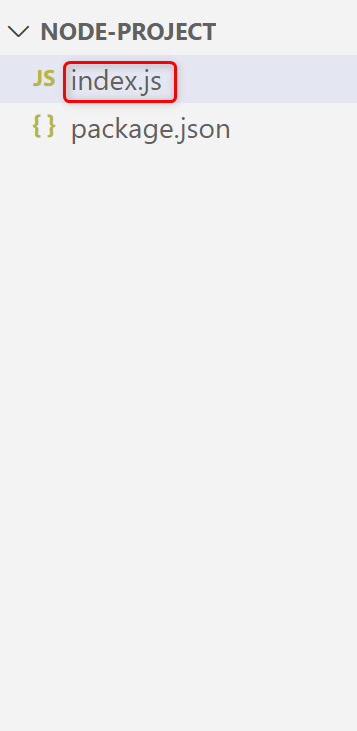
หลังจากเริ่มต้นโปรเจ็กต์ Node.js แล้ว มาดูการตั้งค่าของตัวแปร “NODE_ENV” กัน
วิธีการตั้งค่า “NODE_ENV” ใน Node.js สำหรับ Windows
การตั้งค่าของ “ NODE_ENV ” ขึ้นอยู่กับระบบปฏิบัติการ ใน Windows สามารถตั้งค่าได้ด้วยวิธีต่อไปนี้:
เรามาเริ่มกันที่ Windows CMD กันก่อน
วิธีที่ 1: การใช้พร้อมรับคำสั่ง
วินโดว์” ซีเอ็มดี (พร้อมรับคำสั่ง)” ช่วยให้ผู้ใช้สามารถทำงานที่ต้องการได้โดยใช้คำสั่ง ในที่นี้ใช้เพื่อตั้งค่า “ NODE_ENV ” ตัวแปรที่มีคีย์เวิร์ด “การพัฒนา” เป็นค่า “ การพัฒนา ” บอกคอมไพเลอร์ว่าแอปพลิเคชัน Node.js ปัจจุบันอยู่ในขั้นตอนการพัฒนาหรือทดสอบ
หากต้องการตั้งค่าตัวแปร “NODE_ENV” ให้นำทางไปยังไดเร็กทอรีรากของโครงการ Node.js ผ่าน CMD และดำเนินการตามที่ระบุไว้ด้านล่าง “ ชุด ' สั่งการ:
ตั้งค่า NODE_ENV = การพัฒนาตั้งค่าตัวแปร “NODE_ENV” สำเร็จแล้ว:

อ่านตัวแปร “NODE_ENV”
ตอนนี้ ให้พิมพ์โค้ด JavaScript หนึ่งบรรทัดที่ระบุด้านล่างลงในไฟล์ “.js” เพื่ออ่านหรือเข้าถึงตัวแปรที่ตั้งไว้ “NODE_ENV”:
คอนโซล บันทึก ( กระบวนการ. สิ่งแวดล้อม . NODE_ENV ) ;ในโค้ดหนึ่งบรรทัดด้านบนนี้ “ console.log() ” วิธีการใช้ “ กระบวนการ.env ” คุณสมบัติพร้อมกับตัวแปรสภาพแวดล้อมเป้าหมายเพื่อเข้าถึงค่าและแสดงบนคอนโซล
ดำเนินการไฟล์ “index.js” เพื่อดูผลลัพธ์:
ดัชนีโหนด เจสได้รับการตรวจสอบแล้วว่า 'NODE_ENV' ได้รับการตั้งค่าให้มีค่า 'การพัฒนา' ในโครงการ Node.js ปัจจุบัน:

สำหรับรายละเอียดเพิ่มเติมเกี่ยวกับการเข้าถึงตัวแปรสภาพแวดล้อม โปรดอ่านคำแนะนำโดยละเอียดของเราที่ วิธีการเข้าถึงตัวแปรสภาพแวดล้อมใน Node.js .
แนวทางที่ 2: การใช้ PowerShell
อีกวิธีหนึ่งในการตั้งค่าตัวแปร “NODE_ENV” สำหรับ Windows คือ “ พาวเวอร์เชลล์ '. เช่นเดียวกับ CMD มันมีอินเทอร์เฟซ CLI เพื่อทำงานด้วยความช่วยเหลือของคำสั่ง ตัวอย่างเช่น จะตั้งค่า “ NODE_ENV ” ตัวแปรโดยดำเนินการคำสั่งที่ระบุด้านล่าง:
$env : : NODE_ENV = 'การพัฒนา'ในคำสั่งข้างต้น “ $env ” มีรายการโฟลเดอร์ที่ Windows ใช้เพื่อค้นหาไฟล์ปฏิบัติการ
ผลลัพธ์แสดงการดำเนินการคำสั่งข้างต้นสำเร็จ:

หากต้องการตรวจสอบตัวแปร “NODE_ENV” เพิ่มเติม ให้ดำเนินการคำสั่ง “ ดัชนี js ' ไฟล์:
ดัชนีโหนด เจสจะสังเกตได้ว่าค่าที่ส่งคืนของ “ NODE_ENV ” เหมือนกับในแนวทาง Windows CMD:

แนวทางที่ 3: การใช้โมดูล “dotenv”
Node.js ทำงานบน “ โมดูล ” เพื่อนำโค้ดกลับมาใช้ใหม่เมื่อจำเป็น ในบรรดาโมดูลเหล่านี้ มีบุคคลที่สามที่มีชื่อเสียง “ dot-env ” โมดูลที่จัดการตัวแปรสภาพแวดล้อม ตัวอย่างเช่น ใช้เพื่อตั้งค่าตัวแปร “NODE_ENV” ใน Node.js โดยทำตามขั้นตอนคำแนะนำด้านล่าง
ขั้นตอนที่ 1: ติดตั้งโมดูล “dotenv” ใน Node.js
“ โดเทนวี ” เป็นโมดูลของบริษัทอื่น ดังนั้นผู้ใช้จำเป็นต้องติดตั้งก่อนในโครงการ Node.js ปัจจุบันด้วยความช่วยเหลือจาก “ เวลา 22.00 น ” คำสั่งการติดตั้ง:
npm ติดตั้ง dotenv“ โดเทนวี ” โมดูลถูกเพิ่มในโครงการ Node.js ปัจจุบัน:
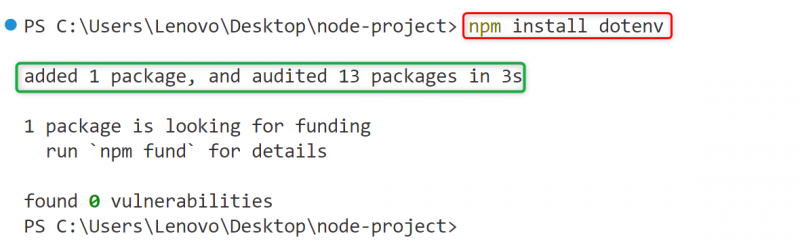
ขั้นตอนที่ 2: ตั้งค่า “NODE_ENV” ในไฟล์ “.env”
สร้าง “ .env ” ในไดเรกทอรีรากของโครงการ Node.js และตั้งค่า “ NODE_ENV ” ตัวแปรข้างในด้วยวิธีนี้:
NODE_ENV = 'การพัฒนา'กด ' Ctrl+S ” เพื่อบันทึกไฟล์ “.env” หลังจากพิมพ์บรรทัดโค้ดด้านบนลงไป:
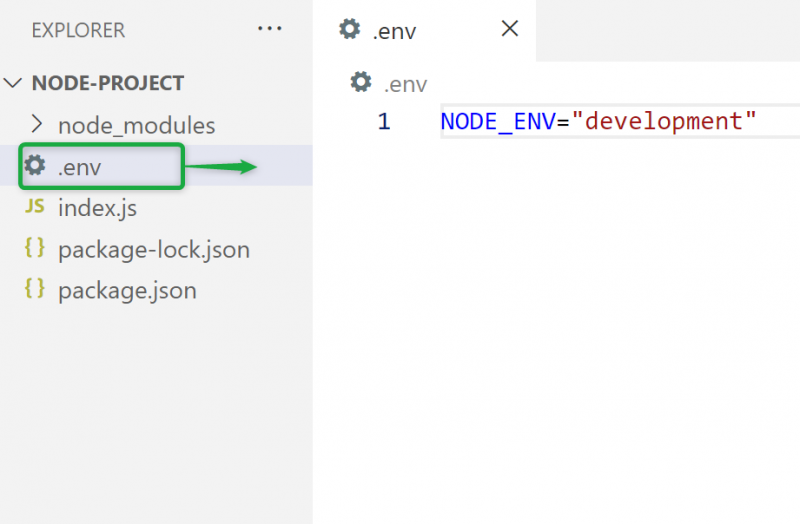
ขั้นตอนที่ 3: นำเข้าโมดูล “dotenv”
นำเข้า “ โดเทนวี ” ในไฟล์ Node.js “.js” เพื่อใช้วิธีการ:
ค่าคงที่ สิ่งแวดล้อม = จำเป็นต้อง ( 'โดเทนวี' ) . กำหนดค่า ( )คอนโซล บันทึก ( กระบวนการ. สิ่งแวดล้อม . NODE_ENV ) ;
ในข้อมูลโค้ดข้างต้น:
- “ จำเป็นต้อง() ” วิธีการนำเข้า “ โดเทนวี ” โมดูลในแอปพลิเคชัน Node.js และ “ กำหนดค่า() ” วิธีการเข้าใกล้ “ .env ” ไฟล์การกำหนดค่า
- “ console.log() ” วิธีการและ “ กระบวนการ.env คุณสมบัติ ” ทำหน้าที่เดียวกันกับที่กำหนดไว้ในส่วน CMD ข้างต้น
ขั้นตอนที่ 4: ตรวจสอบตัวแปร “NODE_ENV”
เมื่อเสร็จสิ้นแล้ว ให้รันไฟล์ 'index.js' เพื่อตรวจสอบว่าตัวแปร 'NODE_ENV' ได้รับการตั้งค่าไว้หรือไม่:
ดัชนีโหนด เจสสังเกตได้ว่ามีการตั้งค่า “NODE_ENV” ตามค่าที่ระบุ:

วิธีการตั้งค่า “NODE_ENV” ใน Node.js สำหรับ Linux
ใน Linux หรือระบบปฏิบัติการที่ใช้ Unix อื่น ๆ “ NODE_ENV ” ตัวแปรสามารถตั้งค่าได้อย่างง่ายดายโดยดำเนินการตามที่ระบุไว้ด้านล่าง “ ส่งออก ' สั่งการ:
ส่งออก NODE_ENV = การพัฒนา 
ตอนนี้ดำเนินการ “ ดัชนี js ” และตรวจสอบค่าของตัวแปรสภาพแวดล้อม “NODE_ENV” ที่ตั้งไว้:
ดัชนีโหนด เจสผลลัพธ์แสดงให้เห็นว่า “ NODE_ENV ” ตัวแปรได้รับการตั้งค่าเรียบร้อยแล้ว:

ทางเลือก
“ NODE_ENV ” ตัวแปรยังสามารถตั้งค่าได้โดยตรงพร้อมกับคำสั่งเริ่มต้นของโครงการ Node.js ในลักษณะนี้:
NODE_ENV = ดัชนีโหนดการพัฒนา เจส 
วิธีการตั้งค่า “NODE_ENV” ใน Node.js สำหรับระบบปฏิบัติการทั้งหมด
จะเห็นได้ว่าแต่ละระบบปฏิบัติการใช้คำสั่งที่แตกต่างกันในการตั้งค่า “ NODE_ENV ” ตัวแปรขึ้นอยู่กับความต้องการของผู้ใช้ ดังนั้นจึงเป็นการยากที่จะจำหลายคำสั่ง วิธีแก้ไขปัญหานี้คือการใช้ “ ข้ามสภาพแวดล้อม ” แพ็คเกจในระบบปฏิบัติการเป็นการพึ่งพาของนักพัฒนา
“ ข้ามสภาพแวดล้อม ” เป็นแพ็คเกจบุคคลที่สามที่ตั้งค่าและจัดการตัวแปรสภาพแวดล้อมด้วยคำสั่งเดียว หากต้องการใช้แพ็คเกจนี้ ขั้นแรกให้ติดตั้งในโครงการ Node.js บนระบบปฏิบัติการที่แตกต่างกันด้วยความช่วยเหลือของ “ เวลา 22.00 น ” คำสั่งการติดตั้ง:
npm ติดตั้งข้าม - - สิ่งแวดล้อมสำหรับวินโดวส์
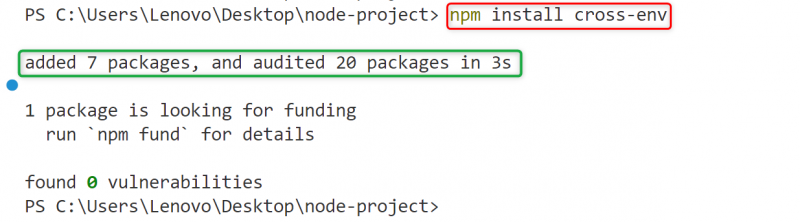
สำหรับลินุกซ์

ตอนนี้ ใช้คำสั่งเดียวต่อไปนี้ที่นำหน้าด้วยคำสั่งเริ่มต้นเพื่อตั้งค่า “ NODE_ENV ” ตัวแปรทั้งบน Windows และ Linux:
ข้าม Npx - - สภาพแวดล้อม NODE_ENV = ดัชนีโหนดการพัฒนา เจสสำหรับวินโดวส์

สำหรับลินุกซ์

ได้รับการตรวจสอบแล้วในตัวอย่างข้างต้นว่า “ ข้ามสภาพแวดล้อม ” แพ็คเกจได้ตั้งค่า “ NODE_ENV ” ตัวแปรด้วยความช่วยเหลือของคำสั่งเดียว
นั่นคือทั้งหมดที่เกี่ยวกับการตั้งค่าตัวแปร “NODE_ENV” ใน Node.js
บทสรุป
เพื่อตั้งค่า “ NODE_ENV ” ตัวแปรใน Node.js ระบุ “ การพัฒนา/การผลิต ” คำหลักเป็นค่าของมัน สำหรับ Windows ค่านี้สามารถตั้งค่าได้ด้วยความช่วยเหลือของ ' ชุด ” คีย์เวิร์ด และสำหรับ Linux สามารถกำหนดได้โดยใช้คำสั่งในตัว “ ส่งออก ” คำสั่งของ bash shell นอกจากนี้ งานนี้ยังสามารถดำเนินการได้ด้วยความช่วยเหลือของคำสั่งเดียวโดยใช้คำสั่ง “ ข้ามสภาพแวดล้อม ' บรรจุุภัณฑ์. โพสต์นี้ได้แสดงให้เห็นถึงวัตถุประสงค์ของ NODE_ENV และวิธีการที่เป็นไปได้ทั้งหมดในการตั้งค่าใน Node.js